Dieser Artikel erklärt Ihnen, wie Sie die neuen Steuersätze zeitlich begrenzt in MediFox stationär einrichten können und welche weiteren Einstellungen Sie darüber hinaus noch prüfen bzw. berücksichtigen sollten. Die verminderten Steuersätze stehen Ihnen mit dem Update auf die Version 6.2.1 (Freigabe in der Kalenderwoche 25) in MediFox zur Verfügung.
Am 4. Juni 2020 hat die Regierungskoalition ein weitreichendes Konjunkturpaket zur Bewältigung der wirtschaftlichen Beeinträchtigungen durch die Corona-Krise beschlossen.
Das neue Konjunktur- und Krisenbewältigungspaket sieht unter anderem eine Senkung der derzeitigen Mehrwertsteuersätze von 19 % auf 16 % sowie von 7 % auf 5 % vor.
Die Senkung der Mehrwertsteuer gilt zunächst für das zweite Halbjahr 2020, vom 1. Juli bis zum 31. Dezember.
Die neuen Mehrwertsteuersätze verwalten Sie im Leistungs- /Maßnahmenkatalog. Wählen Sie hier eine abrechenbare Leistung aus und hinterlegen Sie die gültige Mehrwertsteuer.
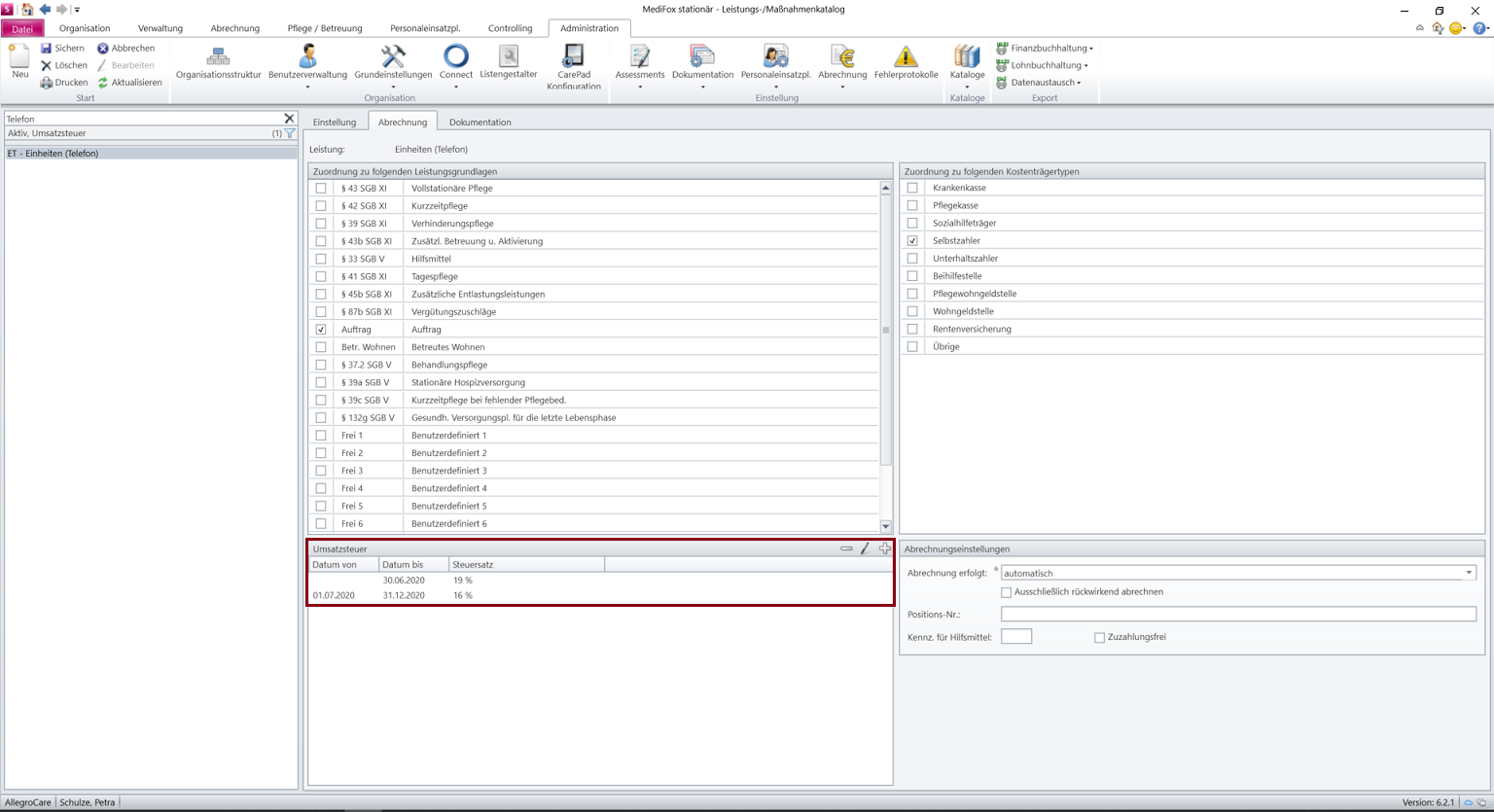
Sollten die Steuersätze ab 2021 wieder auf den ursprünglichen Satz angehoben werden, verfahren Sie vor Jahresende erneut nach der beschriebenen Vorgehensweise.
Tipp
Wir haben einen neuen Filter für Sie eingerichtet, mit dem Sie aus dem umfassenden Leistungs- /Maßnahmenkatalog schnell alle abrechenbaren Leistungen mit bestehenden Umsatzsteuersätzen herausfiltern können. Klicken Sie dafür einfach oberhalb der Liste der verfügbaren Leistungen bzw. Maßnahmen auf das Filtersymbol und wählen Sie das Filterkriterium "Umsatzsteuer" aus.
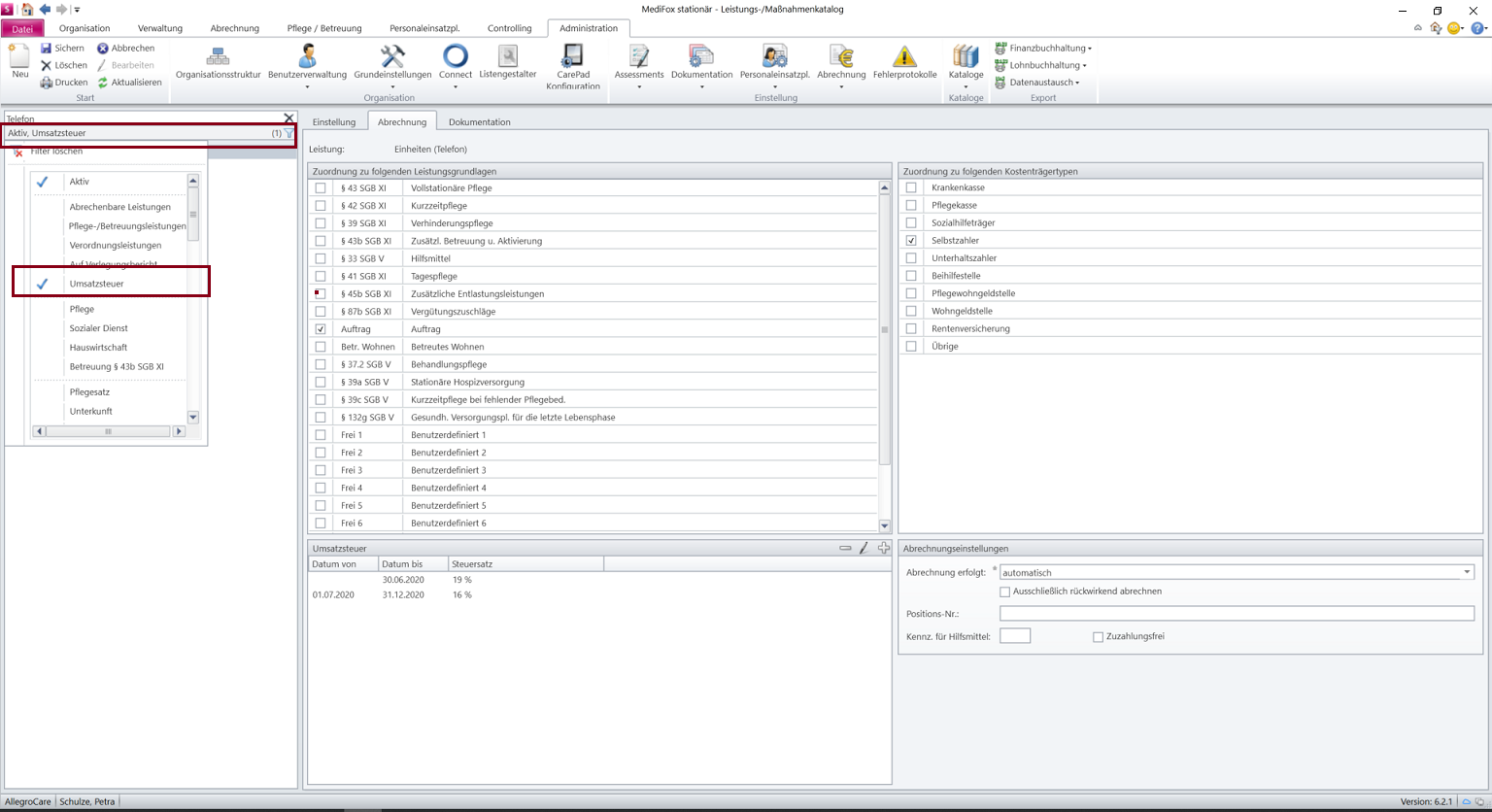
- Wählen Sie das Menü Administration aus
- Klicken Sie im Menüband auf Kataloge
- Öffnen Sie im Bereich Verwaltung den Leistungs-/Maßnahmenkatalog
- Öffnen Sie den Filter und wählen Sie "Umsatzsteuer" aus (Siehe "Tipp"). Jetzt werden Ihnen nur die Leistungen angezeigt, bei denen eine Mehrwertsteuer hinterlegt ist.
- Wählen Sie die Leistung aus und klicken anschließend auf das Register Abrechnung
- Wählen Sie in der Maske Umsatzsteuer die bisherige Mehrwertsteuer mit einem Doppelklick aus
- Geben Sie im dem Dialogfenster das bis-Datum ein: 30.06.2020
- Bestätigen Sie mit Ok
- Klicken Sie in der Maske Umsatzsteuer auf das Plus, um die neue Mehrwertsteuer zu hinterlegen
- Wählen Sie den neuen Steuersatz aus
- Geben Sie in den Feldern von und bis jeweils 01.07.2020 und 31.12.2020 ein
- Bestätigen Sie mit Ok
Die reduzierten Steuersätze können sich auch auf andere Einstellungen bzw. Programmbereiche auswirken, die Sie deshalb noch einmal für sich überprüfen sollten. (Nehmen Sie die Einstellungen zur Abrechnung bzw. zur Finanzbuchhaltung in Absprache mit Ihrem Steuerberater oder Finanzbuchhalter vor, um die fachlich korrekte Konfiguration sicherzustellen)
Überprüfen Sie die unter Administration / Abrechnung / Entgeltvereinbarungen im Register Leistungspreise festgelegten Preise. Da die Preise netto ausgewiesen werden, sind ggf. Anpassungen an den Preisen erforderlich.
Vergewissern Sie sich, dass unter Administration / Finanzbuchhaltung / Einstellungen FiBu im Register Allgemeine Einstellungen 1 im Bereich Umsatzsteuer die passenden Steuerschlüssel hinterlegt sind.
Eventuell müssen auch Ihre Ertragskonten bezüglich der neuen Steuersätze angepasst werden. Überprüfen Sie daher unter Administration / Finanzbuchhaltung / Kontenrahmen, ob alle Konten passend konfiguriert sind.
Verwandte Artikel
-
Page:
-
Page:
-
Page:
-
Page:
-
Page:
-
Page:
-
Page:
-
Page:
-
Page:
-
Page:
Führen Sie das Update selbst durch, um die Version 6.2.1 flexibel und zeitnah zu erhalten. Klicken Sie auf einen der folgenden Links um eine Anleitung zur Selbstinstallation zu erhalten:
Installationsanleitung - Update Dezentral
